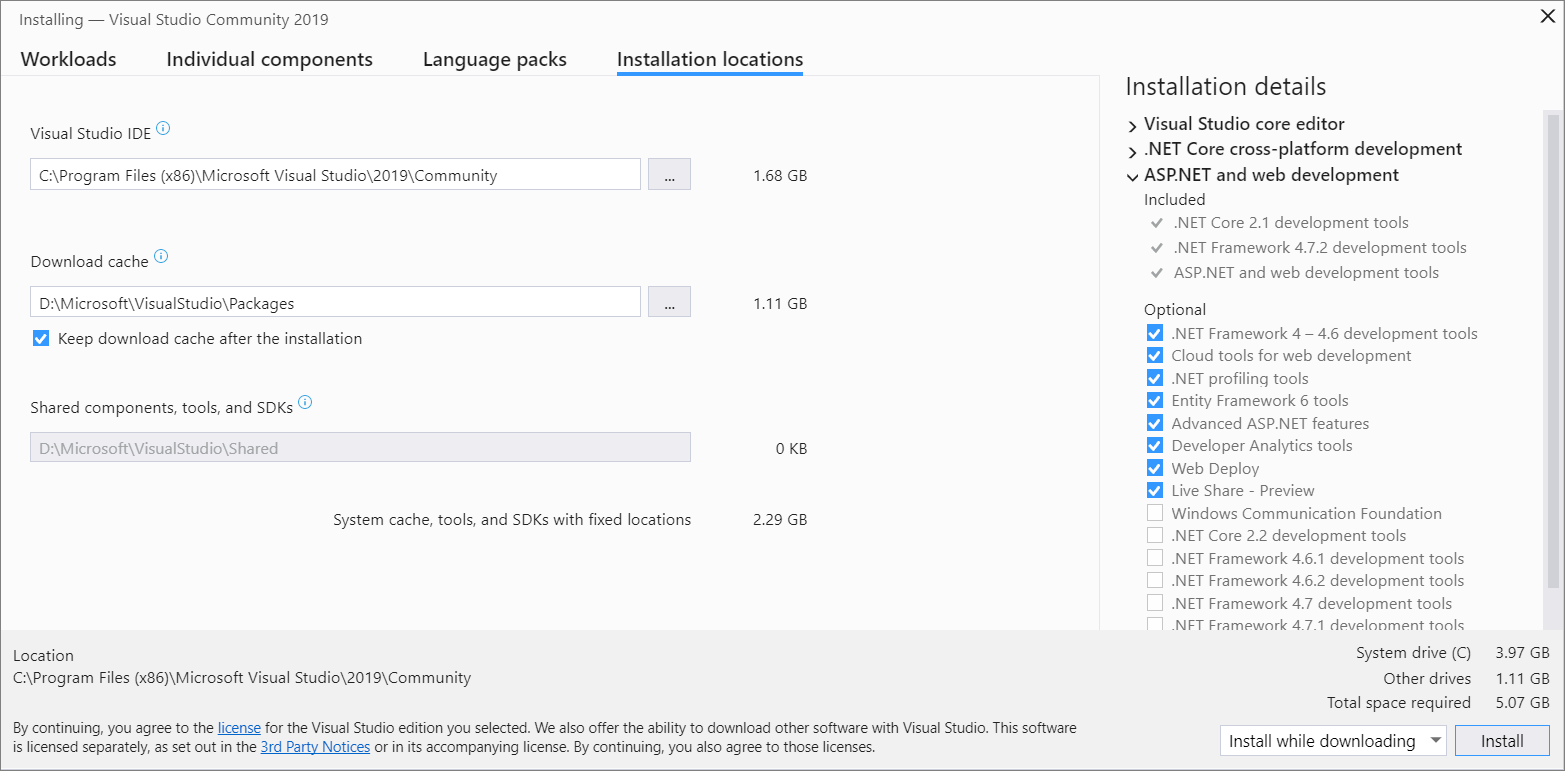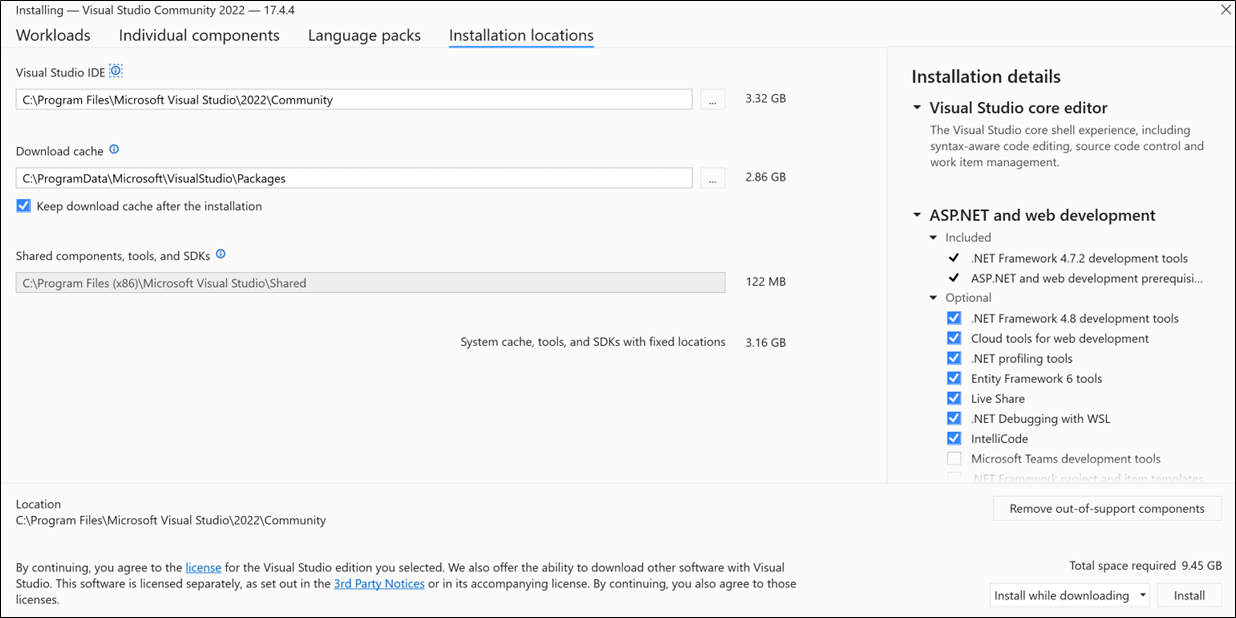De installatielocaties selecteren in Visual Studio
U kunt de installatievoetafdruk van Visual Studio op uw systeemstation verminderen door de locatie van sommige bestanden te wijzigen. U kunt met name een andere locatie gebruiken voor de downloadcache en gedeelde onderdelen, hulpprogramma's en SDK's.
U kunt de installatievoetafdruk van Visual Studio op uw systeemstation verminderen door de locatie voor sommige bestanden te wijzigen. U kunt met name een andere locatie gebruiken voor de downloadcache, gedeelde onderdelen, SDK's en hulpprogrammabestanden.
Notitie
Er zijn enkele hulpprogramma's en SDK's met verschillende regels waarop ze kunnen worden geïnstalleerd. Dergelijke hulpprogramma's en SDK's worden op uw systeemstation geïnstalleerd, zelfs als u een andere locatie kiest.
Aan de slag
Wanneer u Visual Studio installeert, kiest u het tabblad Installatielocaties.
Accepteer in de sectie Visual Studio IDE de standaardwaarde. Visual Studio installeert het kernproduct en bevat bestanden die specifiek zijn voor deze versie van Visual Studio.
Tip
Als uw systeemstation een SSD (solid-state drive) is, raden we u aan de standaardlocatie op uw systeemstation te accepteren. Wanneer u ontwikkelt met Visual Studio, leest u van en schrijft u naar veel bestanden, waardoor de I/O-activiteit van de schijf toeneemt. Het is het beste om uw snelste schijf te kiezen om de belasting aan te kunnen.
Bepaal in de sectie Cache downloaden of u de downloadcache wilt behouden en bepaal vervolgens waar u de bestanden wilt opslaan.
Selecteer of deselecteer Downloadcache behouden na de installatie.
Als u besluit de downloadcache niet te behouden, wordt de locatie alleen tijdelijk gebruikt. Deze actie heeft geen invloed op of verwijdert geen bestanden uit eerdere installaties.
Geef het station op waar u installatiebestanden en manifesten wilt opslaan vanuit de downloadcache.
Als u bijvoorbeeld de workload Desktopontwikkeling met C++selecteert, is de tijdelijk vereiste grootte 1,58 GB op uw systeemstation, die vervolgens wordt vrijgemaakt zodra de installatie is voltooid.
Belangrijk
Deze locatie is ingesteld met uw eerste installatie en kan later niet worden gewijzigd vanuit de gebruikersinterface van het installatieprogramma. In plaats daarvan moet u opdrachtregelparameters gebruiken om de downloadcache te verplaatsen.
In de sectie Gedeelde onderdelen, hulpprogramma's en SDK's gebruikt de installatie hetzelfde station dat u hebt gekozen in de sectie downloadcache. In de map \Microsoft\VisualStudio\Shared worden de bestanden opgeslagen die naast Visual Studio-installaties worden gedeeld. SDK's en hulpprogramma's worden ook opgeslagen in deze map.
Wanneer u Visual Studio installeert, kiest u het tabblad Installatielocaties.
Accepteer in de sectie Visual Studio IDE het standaardpad. Visual Studio installeert het kernproduct en bevat bestanden die specifiek zijn voor deze versie van Visual Studio.
Fooi
Als uw systeemstation een SSD (solid-state drive) is, raden we u aan het kernproduct op uw systeemstation te houden. Wanneer u ontwikkelt met Visual Studio, leest u van en schrijft u naar veel bestanden, waardoor de I/O-activiteit van de schijf toeneemt. Het is het beste om uw snelste schijf te kiezen om de belasting aan te kunnen.
Belangrijk
U kunt alleen een andere locatie selecteren wanneer u Visual Studio voor het eerst installeert. Als u deze al hebt geïnstalleerd en de locatie wilt wijzigen, moet u Visual Studio verwijderen en vervolgens opnieuw installeren.
Bepaal in de sectie Cache downloaden of u de downloadcache wilt behouden, en zo ja, waar u de bestanden wilt opslaan.
Selecteer of hef de selectie op Houd downloadcache vast na de installatie.
Als u besluit de downloadcache niet te behouden, wordt de locatie van de downloadcache alleen tijdelijk gebruikt. Deze actie heeft geen invloed op of verwijdert geen bestanden uit eerdere installaties.
Als u bijvoorbeeld de workload Desktopontwikkeling met C++selecteert, is de tijdelijk vereiste grootte voor de downloadcachelocatie 1,28 GB. Zodra de installatie is voltooid, worden gedownloade cachebestanden verwijderd, waardoor alleen pakketmetagegevens worden achtergelaten.
Geef het mappad op, inclusief de schijf, waar u de installatiebestanden en manifesten uit de downloadcache wilt bewaren.
Belangrijk
U kunt alleen een andere locatie selecteren wanneer u Visual Studio voor het eerst installeert. Als u deze al hebt geïnstalleerd en de locatie wilt wijzigen, moet u Visual Studio verwijderen en vervolgens opnieuw installeren.
Selecteer in de sectie Gedeelde onderdelen, hulpprogramma's en SDK's de map waarin u de bestanden wilt opslaan die worden gedeeld door Visual Studio-installaties naast elkaar. SDK's en hulpprogramma's worden ook opgeslagen in deze map.
Belangrijk
Als u eerder Visual Studio op uw computer hebt geïnstalleerd, kunt u het pad van de gedeelde onderdelen, hulpprogramma's en SDK's niet wijzigen en wordt het als grijs weergegeven.
Ondersteuning of probleemoplossing
Soms kan het fout gaan. Als de installatie van Visual Studio mislukt, raadpleegt u Problemen met de installatie en upgrade van Visual Studio oplossen voor stapsgewijze instructies.
Hier volgen nog enkele ondersteuningsopties:
- Gebruik de installatiechat (alleen Engelstalig) voor installatieproblemen.
- Meld productproblemen aan ons met behulp van het hulpprogramma Een probleem melden dat wordt weergegeven in het visual studio-installatieprogramma en in de Visual Studio IDE. Als u een IT-beheerder bent en Visual Studio niet hebt geïnstalleerd, kunt u feedback verzenden IT-beheerder.
- Een functie voorstellen, productproblemen bijhouden en antwoorden vinden in de Visual Studio Developer Community.
Verwante inhoud
- Visual Studio installeren
- Visual Studio- bijwerken
- Visual Studio- wijzigen
- Visual Studio verwijderen